Corriger l’erreur du système de processus ne répond pas sur Android
Le ‘Le système de processus ne répond pas’ est une erreur courante qui se produit dans presque tous les types d’appareils Android. Même si la plupart des fabricants de smartphones Android ont fait un bond en avant ces dernières années, le système d’exploitation souffre encore de quelques écueils. Le système de traitement ne répond pas. Android est l’une de ces erreurs qui ont été signalées à maintes reprises. Si vous obtenez également une erreur telle que le système de processus ne répond pas, ne vous inquiétez pas. Nous avons répertorié ici quatre solutions différentes.
Avant de résoudre les problèmes du système Android, essayez ce logiciel de sauvegarde Android pour effectuer une sauvegarde complète, en cas de perte de données.
- Partie 1 : Raisons pour lesquelles le système de traitement ne répond pas à l’erreur
- Partie 2 : Corriger l’erreur du système de processus ne répond pas en redémarrant l’appareil (facile mais pas efficace)
- Partie 3 : Corriger l’erreur du système de processus ne répond pas en vérifiant la carte SD (facile mais pas efficace)
- Partie 4 : Un clic pour corriger l’erreur du système de processus ne répond pas (facile et efficace)
- Partie 5 : Le système de processus de correction ne répond pas à l’erreur par la réinitialisation d’usine (facile mais pas efficace)
- Partie 6 : Corriger l’erreur du système de processus ne répond pas en détachant l’appareil (complexe)
Partie 1 : Raisons pour lesquelles le système de traitement ne répond pas à l’erreur
Il peut y avoir de nombreuses raisons pour lesquelles le système de processus ne répond pas. La plupart du temps, cela se produit chaque fois qu’un appareil est redémarré après la mise à jour de sa version Android. Votre appareil peut avoir subi une mauvaise mise à jour ou avoir un pilote non pris en charge. Cela peut entraîner l’apparition d’un problème de système de processus qui ne répond pas.
Les utilisateurs se sont également plaints du fait qu’ils reçoivent que le système de processus ne répond pas à l’erreur Android après l’installation d’une nouvelle application. Si vous avez installé une application à partir d’une source autre que Google Play Store, il y a de fortes chances que vous obteniez cette erreur. Cependant, même après avoir installé une application à partir du Play Store, il existe une faible probabilité de rencontrer également ce problème.
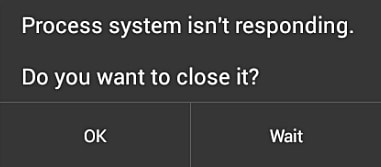
Le stockage système faible est une autre raison pour obtenir l’erreur. Si vous avez trop d’applications sur votre téléphone, cela peut épuiser sa mémoire et générer l’invite ‘Le système de traitement ne répond pas’. Quelle que soit la cause, il existe de nombreuses façons de résoudre ce problème. Nous en avons répertorié quelques-uns dans cet article.
Partie 2 : Corriger l’erreur du système de processus ne répond pas en redémarrant l’appareil
C’est l’un des moyens les plus simples de résoudre l’erreur de non-réponse du système de processus. Si vous obtenez cette erreur sur votre téléphone, essayez de redémarrer manuellement votre appareil. La façon de redémarrer votre téléphone peut différer d’un appareil à l’autre. La plupart du temps, cela peut être fait en appuyant longuement sur le bouton d’alimentation. Cela fournira différentes options d’alimentation. Appuyez sur le ‘Redémarrer’ pour redémarrer votre téléphone.

Si cela ne fonctionne pas, appuyez longuement sur les boutons d’alimentation et d’augmentation du volume en même temps jusqu’à ce que l’écran s’éteigne. Ensuite, utilisez à nouveau le bouton d’alimentation pour l’allumer.
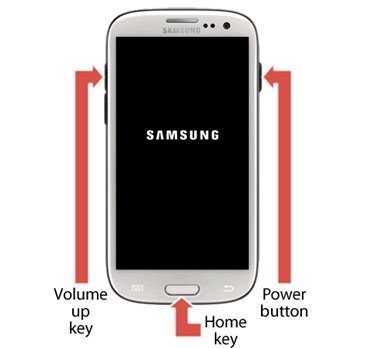
Partie 3 : Corriger l’erreur du système de processus ne répond pas en vérifiant la carte SD
Si vous obtenez toujours que le système de processus ne répond pas à l’erreur Android, il y a de fortes chances qu’il y ait un problème avec votre carte SD. Tout d’abord, vérifiez si votre carte SD fonctionne correctement ou non. Si elle est corrompue, procurez-vous une autre carte mémoire pour votre téléphone. En outre, il devrait disposer d’une quantité importante d’espace de stockage gratuit. Vous pourriez être confronté à ce problème si la carte SD dispose d’un espace libre limité.
De plus, si vous stockez des applications sur la carte SD, votre téléphone peut rencontrer le problème de processus qui ne répond pas chaque fois que vous exécutez une application respective. Par conséquent, vous devez déplacer les applications de votre carte SD vers la mémoire interne du téléphone. Pour ce faire, accédez aux paramètres de votre téléphone > Gestionnaire d’applications et sélectionnez n’importe quelle application. Si l’application est stockée sur la carte SD, vous aurez alors l’option ‘Déplacer vers le stockage de conception’. Appuyez simplement dessus et déplacez manuellement chaque application vers le stockage de votre appareil.
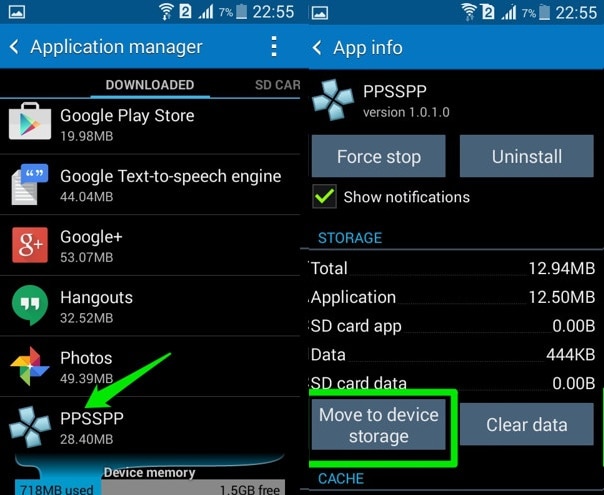
Partie 4 : Un clic pour corriger l’erreur du système de processus ne répond pas
Si toutes les astuces ci-dessus ne permettent pas à votre appareil de sortir de l’état de processus du système qui ne répond pas, il peut y avoir des problèmes système sur votre Android. Dans ce cas, une réparation Android peut résoudre avec succès des problèmes tels que le système de processus ne répond pas.
Remarque : La réparation Android peut effacer les données Android existantes. Sauvegardez vos données Android avant de continuer.

DrFoneTool – Réparation du système (Android)
Outil de réparation Android pour résoudre tous les problèmes du système Android en un clic
- Résoudre tous les problèmes du système Android tels que l’écran noir de la mort, l’interface utilisateur du système qui ne fonctionne pas, etc.
- Un clic pour la réparation Android. Aucune compétence technique requise.
- Prend en charge tous les nouveaux appareils Samsung tels que Galaxy S8, S9, etc.
- Instructions étape par étape fournies. Interface utilisateur conviviale.
Suivez les étapes simples ci-dessous pour corriger l’erreur système de processus ne répond pas :
- 1. Téléchargez et installez l’outil DrFoneTool. Sélectionnez ensuite « Réparation du système » dans la fenêtre principale.

- 2. Connectez votre appareil Android au PC. Une fois l’appareil détecté, sélectionnez l’onglet ‘Réparation Android’.

- 3. Sélectionnez et confirmez les détails corrects de l’appareil de votre Android. Cliquez ensuite sur ‘Suivant’.

- 4. Démarrez votre appareil Android en mode téléchargement et continuez.

- 5. Après un certain temps, votre Android sera réparé avec l’erreur ‘Le système de traitement ne répond pas’ corrigée.

Partie 5 : Corriger l’erreur du système de processus ne répond pas par la réinitialisation d’usine
Il est toujours considéré comme le moyen le plus utilisé de réinitialiser votre téléphone en usine afin de résoudre l’erreur de non-réponse du système de processus. Cependant, cela devrait être votre dernier recours, car cela effacera entièrement les données de votre appareil. Même si vous effectuez une réinitialisation d’usine, assurez-vous de sauvegarder vos données en utilisant un outil fiable comme DrFoneTool – Sauvegarde et restauration (Android).

DrFoneTool – Sauvegarde et restauration (Android)
Sauvegardez et restaurez les données Android de manière flexible
- Sauvegardez sélectivement les données Android sur l’ordinateur en un seul clic.
- Prévisualisez et restaurez la sauvegarde sur tous les appareils Android.
- Prend en charge les appareils 8000 + Android.
- Aucune donnée n’est perdue lors de la sauvegarde, de l’exportation ou de la restauration.
Si votre téléphone fonctionne, vous pouvez facilement le réinitialiser en usine en visitant ses Paramètres> Général> Sauvegarde et restauration et sélectionnez l’option ‘Réinitialisation des données d’usine’. Votre appareil affichera un avertissement concernant tous les fichiers de données qui seraient perdus ou non synchronisés. Appuyez simplement sur le bouton ‘Réinitialiser’ pour réinitialiser votre appareil en usine.
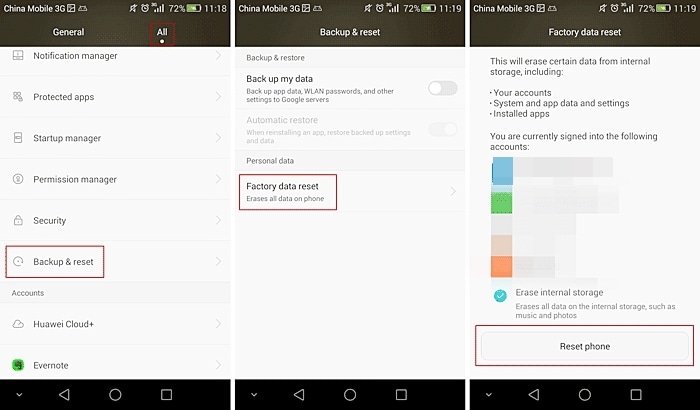
Si votre appareil ne fonctionne pas ou est verrouillé, vous pouvez effectuer l’opération de réinitialisation d’usine en mettant votre téléphone en mode de récupération. La plupart du temps, cela peut être fait en appuyant simultanément sur les boutons d’alimentation et d’augmentation du volume pendant au moins 10 secondes. Cependant, les combinaisons de touches peuvent changer d’un appareil à l’autre.
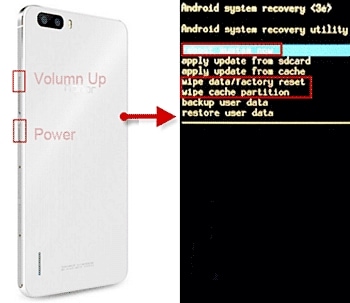
Après être entré en mode de récupération, accédez à l’option ‘effacer les données/réinitialisation d’usine’ à l’aide du bouton d’augmentation et de diminution du volume. Utilisez le bouton d’alimentation pour faire une sélection. Si vous recevez un message supplémentaire, sélectionnez l’option ‘oui – supprimer toutes les données’. Lorsque cela est fait, vous pouvez simplement redémarrer votre appareil.
Partie 6 : Corriger l’erreur du système de processus ne répond pas en détachant l’appareil
Il a en outre été découvert que le système de processus ne répond pas, l’erreur est plus fréquente dans les appareils rootés. Par conséquent, si vous avez également un appareil Android rooté, vous pouvez choisir de le déraciner afin de résoudre ce problème. Il existe différentes façons de déraciner un appareil Android. L’une des façons les plus simples de le faire est d’utiliser l’application SuperSU.
Vous pouvez toujours télécharger l’application SuperSU ou SuperSU Pro à partir de son site Web ici. Installez-le simplement sur notre appareil et lancez-le chaque fois que vous souhaitez le déraciner. Visitez son onglet ‘Paramètres’ et sélectionnez l’option ‘Unroot complet’.
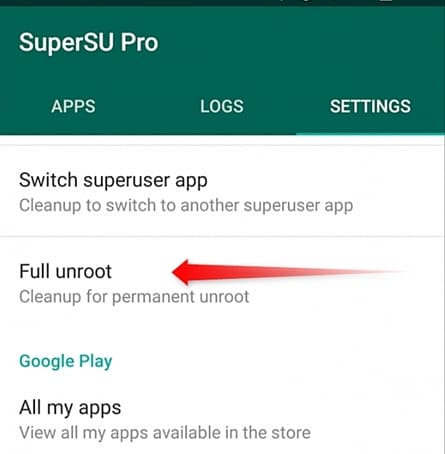
Cela générera un message d’avertissement concernant toutes les répercussions du processus de déracinage. Appuyez simplement sur ‘Continuer’ pour lancer le processus.
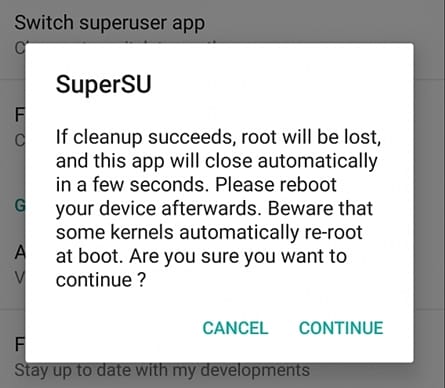
Si vous utilisez une ancienne version d’Android, vous pouvez obtenir une autre fenêtre contextuelle pour restaurer les images de démarrage. Effectuez simplement la sélection souhaitée et lancez le processus. Après un certain temps, votre appareil sera redémarré de la manière habituelle et il ne sera plus enraciné. Très probablement, cela résoudra également l’erreur du système de processus qui ne répond pas.
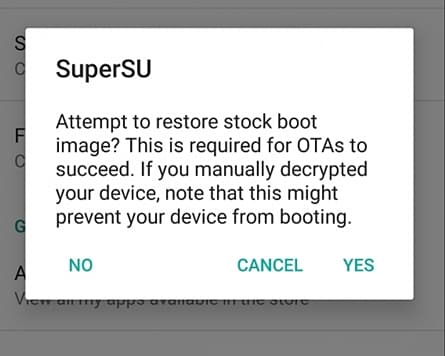
Maintenant, lorsque vous connaissez différentes façons de corriger l’erreur de non-réponse du système de processus, vous pouvez facilement surmonter ce problème et tirer le meilleur parti de votre appareil. Commencez simplement par les correctifs faciles, et s’ils ne fonctionnent pas, prenez des mesures extrêmes comme déraciner votre appareil ou le restaurer aux paramètres d’usine. Assurez-vous également de sauvegarder vos données avant de prendre des mesures extrêmes.
Derniers articles

